¿Cómo puedo realizar copias de seguridad?
¿Qué es una copia de seguridad?
Una copia de seguridad consiste en una copia exacta de los archivos y bases de datos que conforman nuestra web. Dicha copia nos permite recuperar la web en el estado que estaba al realizarla, ofreciéndonos un respaldo al que poder volver en caso de tener un problema con la página.
Es importante almacenar las copias de seguridad en un servidor externo al mismo alojamiento, ya sea guardándolas en el equipo local o subiéndolas a un servicio de almacenamiento en red como Google Drive, iCloud, Dropbox, etc. para así poder recuperar la copia en caso de tener un fallo en el alojamiento.
¿Qué necesito para realizar una copia de seguridad?
Existen herramientas y plugins que permiten realizar copias de seguridad de forma automática, no obstante en esta ayuda explicaremos los pasos a seguir para realizar una copia de seguridad de forma manual.
Para realizar la copia de seguridad necesitaremos acceso vía FTP, ya sea usando webFTP o un gestor FTP de escritorio como FileZilla, cuteFTP, etc. y acceso a las bases de datos con phpMyAdmin o alguna aplicación como MySQL Workbench, etc.
En este caso usaremos la herramienta FileZilla para realizar la copia de seguridad de los archivos almacenados en el FTP y phpMyAdmin para realizar la exportación de la base de datos.
Copia del FTP
Los datos para acceder vía FTP los encontraremos en el área de cliente, dentro del apartado FTP del panel de gestión del alojamiento. Para acceder a él, desde nuestro área de cliente, pulsaremos en la opción “Hosting y Correo” y pulsamos sobre el dominio que tenga el plan de alojamiento del que queremos exportar la copia. Una vez dentro, en la parte superior, podremos acceder al apartado “FTP”.
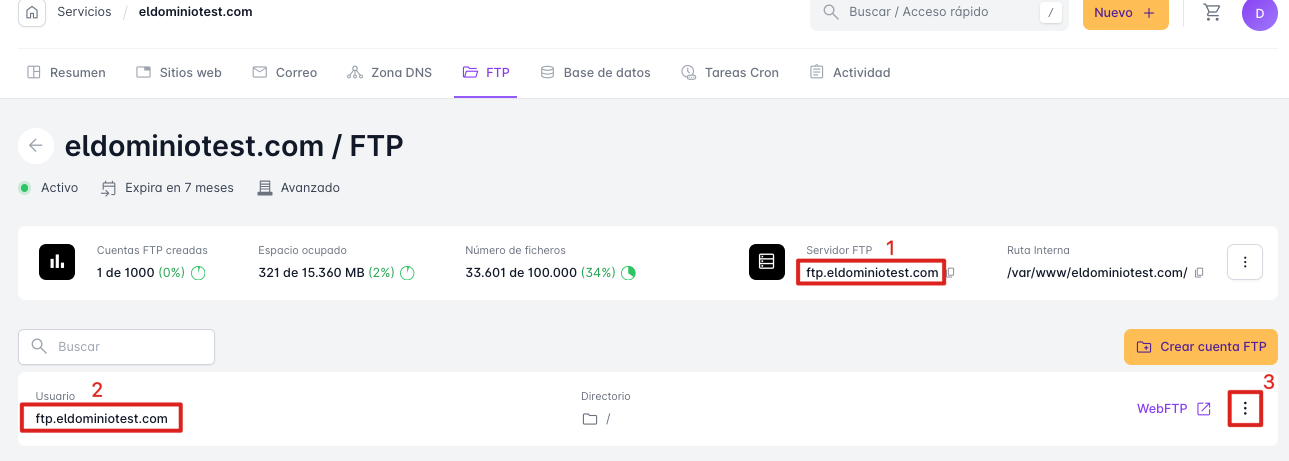
En este apartado, podemos ver la información que vamos a necesitar:
Servidor FTP
Usuario FTP
Opciones para ver/editar la contraseña FTP
Con estos datos abriremos la herramienta FileZilla para descargar una copia de los archivos almacenados en el alojamiento. Puedes seguir los pasos de esta ayuda para acceder usando FileZilla.
Para descargar los archivos simplemente seleccionaremos los que aparecen en el campo Sitio remoto y pulsando el botón derecho nos aparecerá la opción Descargar.

Copia de la base de datos
Para descargar una copia de la base de datos accedemos a nuestra área de cliente en DonDominio y accedemos a la gestión del alojamiento igual que antes. Desde nuestra área de cliente pulsando sobre “Hosting y Correo” y pulsando sobre el nombre del dominio que tiene el alojamiento del que queremos exportar la copia.
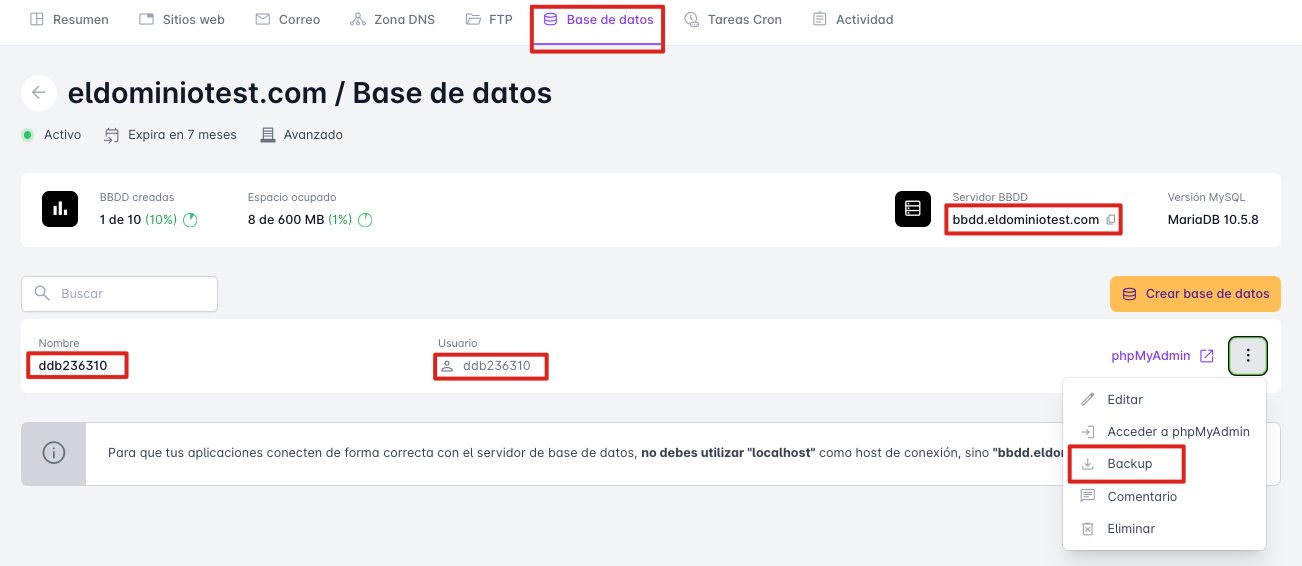
Una vez dentro, en la parte superior, accedemos al apartado “Bases de datos”, y pulsando el botón de más opciones, podremos elegir “Backup” para descargarnos la copia en formato .GZ (Formato de archivo que puede descomprimirse, y obtener el archivo .SQL)
También podríamos exportar una copia de seguridad completa, parcial, o con más opciones desde el apartado “Exportación” dentro de phpMyAdmin.
O incluso, obtener las credenciales, como el “Servidor”, “Nombre”, “Usuario” y “Contraseña” (La contraseña podrás verla/modificar pulsando “Editar” en el botón de más opciones) para usarlos para acceder a través de un programa externo como Workbench MySQL.



